نصائح حول إزالة Explorary.com (حذف Explorary.com)
Explorary.com هو واحد من تلك التطبيقات التي تبدو مفيدة في البداية وفضح طبيعتها الخطرة في وقت لاحق. أنه يندرج في هذه الفئة من متصفح الخاطفين والجراء (غير المرغوب فيها البرامج) نظراً لأنه يغير إعدادات المستعرض الخاص بك دون موافقتك. أنها يمكن أن تهاجم جميع المتصفحات الرئيسية مثل Google Chrome، Internet Explorer، سفاري، وموزيلا Firefox. وقادر على تعديل إعداداتها بتغيير موفر البحث الافتراضي وعلامة تبويب جديدة، والصفحة الرئيسية في Explorary.com موقع على شبكة الإنترنت، التي لا ينبغي أن تستخدم كمحرك البحث الخاص بك.
يمكن أن يكون من الصعب جداً أن تكون الإعدادات القديمة الخاصة بك مرة أخرى لأن ألجرو يثبت بعض ملحقات المستعرض على جهاز الكمبيوتر الخاص بك يحتوي على الدالة لمنع التغييرات. يتم إنشاء هذا البرنامج من قبل شركة InMind وجعله لتبدو جذابة. شعاره هو “استكشاف الأفلام والبرامج التلفزيونية للعثور على ما تريده بالضبط”. أنها وعود لإعطاء الوصول السريع للمقطورات ويستعرض الفيلم، وملخصات والأفلام نفسها. كما تعرض عدد من اختصارات إلى مواقع شعبية مثل فيسبوك أو يوتيوب. ومع ذلك، يجب عليك إزالة Explorary.com من جهاز الكمبيوتر الخاص بك.
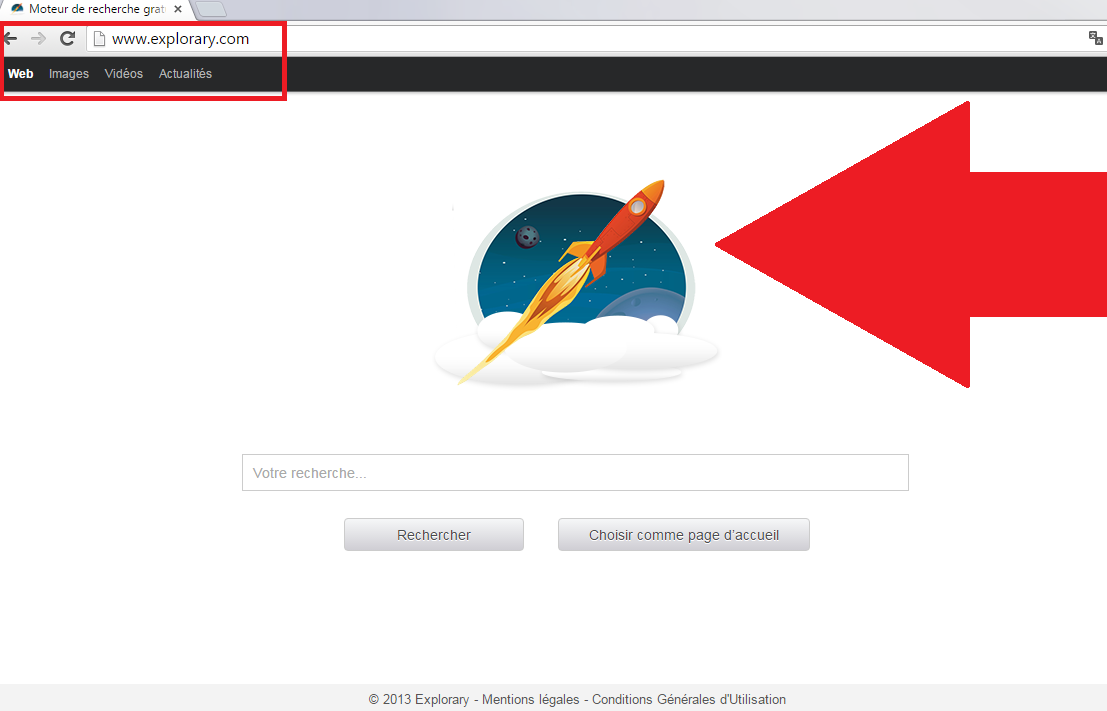
لماذا لا Explorary.com خطرا على جهاز الكمبيوتر الخاص بي؟
أن الخاطف المستعرض يستخدم نسخة معدلة من Ask.com لنتائجه. وهذا يعني أن يقحم ارتباطات دعائية لنتائج المشروع. روابط خارجية لا تفرق من سعرها الحقيقي، حتى لا يكون هناك إمكانية للنقر عليها بطريق الخطأ. فخطيرة بسبب إعادة توجيه ممكنة لصفحات الويب التي يمكن أن يصاب. ما هو أكثر من ذلك، فقد تشاهد بعض الإعلانات على الإنترنت مثل الإطارات المنبثقة أو الشعارات التي يمكن أن تكون ضارة جداً. الميزة الأكثر خطورة من هذا ألجرو بجمع المعلومات التي يمكن أن تكون ذات صلة بشدة للهوية الخاصة بك. على الرغم من أن الخاطف يدعى ليس للتجسس على البيانات الشخصية الخاصة بك، أنه لا يزال يجمع الخاص بك IP عناوين واستعلامات البحث والتاريخ ومحددات مواقع المعلومات، لغة المستعرض وهلم جرا. في حين لا يجري شخصية مباشرة، هذه المعلومات قد يعرض عددا من التفاصيل للمبدعين البرنامج. ربما في وقت لاحق تقاسم المعلومات مع أطراف ثالثة. كما ترون، أنها لفكرة جيدة لحذف Explorary.com من جهاز الكمبيوتر الخاص بك.
كيف يصاب جهاز الكمبيوتر الخاص بي مع Explorary.com؟
الكثير من الناس لا تستخدم فعلا إمكانية تحميل الخاطف المستعرض من موقعها الرسمي. ونتيجة لذلك، يتم وضع البرنامج في حزم البرمجيات الحرة جنبا إلى جنب مع الجراء الأخرى. كما يمكنك أن ترى بوضوح، أن الخاطف ذلك غير مرغوب فيه أنه يجب أن توضع في أجهزة الكمبيوتر دون المستخدمين لاحظوا أنه. ومع ذلك، يمكنك منع هذه الأحداث إذا قمت بقراءة شروط واتفاقات أثناء تثبيت البرامج واختيار أسلوب التثبيت المتقدم أو مخصص.
كيفية إزالة Explorary.com من جهاز الكمبيوتر الشخصي؟
لا ينبغي إزالة Explorary.com مهمة صعبة جداً إذا كان لديك التجسس موثوق بها وتطبيق إزالة البرامج الضارة على جهاز الكمبيوتر. إذا قبل أي فرصة، تريد إلغاء Explorary.com يدوياً، ينصح بشدة لتفحص الكمبيوتر الشخصي بحثاً عن أي فيروسات إضافية بعد ذلك.
Offers
تنزيل أداة إزالةto scan for Explorary.comUse our recommended removal tool to scan for Explorary.com. Trial version of provides detection of computer threats like Explorary.com and assists in its removal for FREE. You can delete detected registry entries, files and processes yourself or purchase a full version.
More information about SpyWarrior and Uninstall Instructions. Please review SpyWarrior EULA and Privacy Policy. SpyWarrior scanner is free. If it detects a malware, purchase its full version to remove it.

WiperSoft استعراض التفاصيل WiperSoft هو أداة الأمان التي توفر الأمن في الوقت الحقيقي من التهديدات المحتملة. في الوقت ا ...
تحميل|المزيد


MacKeeper أحد فيروسات؟MacKeeper ليست فيروس، كما أنها عملية احتيال. في حين أن هناك آراء مختلفة حول البرنامج على شبكة الإ ...
تحميل|المزيد


في حين لم تكن المبدعين من MalwareBytes لمكافحة البرامج الضارة في هذا المكان منذ فترة طويلة، يشكلون لأنه مع نهجها حما ...
تحميل|المزيد
Quick Menu
الخطوة 1. إلغاء تثبيت Explorary.com والبرامج ذات الصلة.
إزالة Explorary.com من ويندوز 8
زر الماوس الأيمن فوق في الزاوية السفلي اليسرى من الشاشة. متى تظهر "قائمة الوصول السريع"، حدد "لوحة التحكم" اختر البرامج والميزات وحدد إلغاء تثبيت برامج.


إلغاء تثبيت Explorary.com من ويندوز 7
انقر فوق Start → Control Panel → Programs and Features → Uninstall a program.


حذف Explorary.com من نظام التشغيل Windows XP
انقر فوق Start → Settings → Control Panel. حدد موقع ثم انقر فوق → Add or Remove Programs.


إزالة Explorary.com من نظام التشغيل Mac OS X
انقر فوق الزر "انتقال" في الجزء العلوي الأيسر من على الشاشة وتحديد التطبيقات. حدد مجلد التطبيقات وابحث عن Explorary.com أو أي برامج أخرى مشبوهة. الآن انقر على الحق في كل من هذه الإدخالات وحدد الانتقال إلى سلة المهملات، ثم انقر فوق رمز سلة المهملات الحق وحدد "سلة المهملات فارغة".


الخطوة 2. حذف Explorary.com من المستعرضات الخاصة بك
إنهاء الملحقات غير المرغوب فيها من Internet Explorer
- انقر على أيقونة العتاد والذهاب إلى إدارة الوظائف الإضافية.


- اختيار أشرطة الأدوات والملحقات، والقضاء على كافة إدخالات المشبوهة (بخلاف Microsoft، ياهو، جوجل، أوراكل أو Adobe)


- اترك النافذة.
تغيير الصفحة الرئيسية لبرنامج Internet Explorer إذا تم تغييره بالفيروس:
- انقر على رمز الترس (القائمة) في الزاوية اليمنى العليا من المستعرض الخاص بك، ثم انقر فوق خيارات إنترنت.


- بشكل عام التبويب إزالة URL ضار وقم بإدخال اسم المجال الأفضل. اضغط على تطبيق لحفظ التغييرات.


إعادة تعيين المستعرض الخاص بك
- انقر على رمز الترس والانتقال إلى "خيارات إنترنت".


- افتح علامة التبويب خيارات متقدمة، ثم اضغط على إعادة تعيين.


- اختر حذف الإعدادات الشخصية واختيار إعادة تعيين أحد مزيد من الوقت.


- انقر فوق إغلاق، وترك المستعرض الخاص بك.


- إذا كنت غير قادر على إعادة تعيين حسابك في المتصفحات، توظف السمعة الطيبة لمكافحة البرامج ضارة وتفحص الكمبيوتر بالكامل معها.
مسح Explorary.com من جوجل كروم
- الوصول إلى القائمة (الجانب العلوي الأيسر من الإطار)، واختيار إعدادات.


- اختر ملحقات.


- إزالة ملحقات المشبوهة من القائمة بواسطة النقر فوق في سلة المهملات بالقرب منهم.


- إذا لم تكن متأكداً من الملحقات التي إزالتها، يمكنك تعطيلها مؤقتاً.


إعادة تعيين محرك البحث الافتراضي والصفحة الرئيسية في جوجل كروم إذا كان الخاطف بالفيروس
- اضغط على أيقونة القائمة، وانقر فوق إعدادات.


- ابحث عن "فتح صفحة معينة" أو "تعيين صفحات" تحت "في البدء" الخيار وانقر فوق تعيين صفحات.


- تغيير الصفحة الرئيسية لبرنامج Internet Explorer إذا تم تغييره بالفيروس:انقر على رمز الترس (القائمة) في الزاوية اليمنى العليا من المستعرض الخاص بك، ثم انقر فوق "خيارات إنترنت".بشكل عام التبويب إزالة URL ضار وقم بإدخال اسم المجال الأفضل. اضغط على تطبيق لحفظ التغييرات.إعادة تعيين محرك البحث الافتراضي والصفحة الرئيسية في جوجل كروم إذا كان الخاطف بالفيروسابحث عن "فتح صفحة معينة" أو "تعيين صفحات" تحت "في البدء" الخيار وانقر فوق تعيين صفحات.


- ضمن المقطع البحث اختر محركات "البحث إدارة". عندما تكون في "محركات البحث"..., قم بإزالة مواقع البحث الخبيثة. يجب أن تترك جوجل أو اسم البحث المفضل الخاص بك فقط.




إعادة تعيين المستعرض الخاص بك
- إذا كان المستعرض لا يزال لا يعمل بالطريقة التي تفضلها، يمكنك إعادة تعيين الإعدادات الخاصة به.
- فتح القائمة وانتقل إلى إعدادات.


- اضغط زر إعادة الضبط في نهاية الصفحة.


- اضغط زر إعادة التعيين مرة أخرى في المربع تأكيد.


- إذا كان لا يمكنك إعادة تعيين الإعدادات، شراء شرعية مكافحة البرامج ضارة وتفحص جهاز الكمبيوتر الخاص بك.
إزالة Explorary.com من موزيلا فايرفوكس
- في الزاوية اليمنى العليا من الشاشة، اضغط على القائمة واختر الوظائف الإضافية (أو اضغط Ctrl + Shift + A في نفس الوقت).


- الانتقال إلى قائمة ملحقات وإضافات، وإلغاء جميع القيود مشبوهة وغير معروف.


تغيير الصفحة الرئيسية موزيلا فايرفوكس إذا تم تغييره بالفيروس:
- اضغط على القائمة (الزاوية اليسرى العليا)، واختر خيارات.


- في التبويب عام حذف URL ضار وأدخل الموقع المفضل أو انقر فوق استعادة الافتراضي.


- اضغط موافق لحفظ هذه التغييرات.
إعادة تعيين المستعرض الخاص بك
- فتح من القائمة وانقر فوق الزر "تعليمات".


- حدد معلومات استكشاف الأخطاء وإصلاحها.


- اضغط تحديث فايرفوكس.


- في مربع رسالة تأكيد، انقر فوق "تحديث فايرفوكس" مرة أخرى.


- إذا كنت غير قادر على إعادة تعيين موزيلا فايرفوكس، تفحص الكمبيوتر بالكامل مع البرامج ضارة المضادة جديرة بثقة.
إلغاء تثبيت Explorary.com من سفاري (Mac OS X)
- الوصول إلى القائمة.
- اختر تفضيلات.


- انتقل إلى علامة التبويب ملحقات.


- انقر فوق الزر إلغاء التثبيت بجوار Explorary.com غير مرغوب فيها والتخلص من جميع غير معروف الإدخالات الأخرى كذلك. إذا كنت غير متأكد ما إذا كان الملحق موثوق بها أم لا، ببساطة قم بإلغاء تحديد مربع تمكين بغية تعطيله مؤقتاً.
- إعادة تشغيل رحلات السفاري.
إعادة تعيين المستعرض الخاص بك
- انقر على أيقونة القائمة واختر "إعادة تعيين سفاري".


- اختر الخيارات التي تريدها لإعادة تعيين (غالباً كل منهم هي مقدما تحديد) واضغط على إعادة تعيين.


- إذا كان لا يمكنك إعادة تعيين المستعرض، مسح جهاز الكمبيوتر كامل مع برنامج إزالة البرامج ضارة أصيلة.
Site Disclaimer
2-remove-virus.com is not sponsored, owned, affiliated, or linked to malware developers or distributors that are referenced in this article. The article does not promote or endorse any type of malware. We aim at providing useful information that will help computer users to detect and eliminate the unwanted malicious programs from their computers. This can be done manually by following the instructions presented in the article or automatically by implementing the suggested anti-malware tools.
The article is only meant to be used for educational purposes. If you follow the instructions given in the article, you agree to be contracted by the disclaimer. We do not guarantee that the artcile will present you with a solution that removes the malign threats completely. Malware changes constantly, which is why, in some cases, it may be difficult to clean the computer fully by using only the manual removal instructions.
